一旦我们安装了 多媒体播放器 来自 VLC 我们的计算机上的类别,我们将要求它的最佳性能。 这将直接影响音频和视频部分,我们将从程序中要求我们需要的一切。
在这些方面,我们将关注与这些类型的应用程序向我们建议的声音一样重要的事情。 除了稳定性和画质,还有很多其他方面是我们必须要求的 VLC- 水平球员。 请记住,这些类型的应用程序通常用于播放我们最喜欢的电影和连续剧,以及听音乐。 因此,必须仔细照顾这两个元素。

根据我们将要复制的内容的创建方式,无论我们使用何种播放器,其质量都会有所不同。 正是因为这个原因,像前面提到的 VLC 这样的程序也为我们提供了一系列 配置函数 . 例如,可能出现这种情况,我们加载了某个文件,但它的声音却不尽如人意。 借此,我们想告诉您的是,在很多情况下,我们会发现音量特别低的视频或音乐文件。 也许对于其他更基础的玩家来说,无论我们提高多少,这都是无解的。 程序的音量控制 .
但有趣的是知道 VLC 让我们增加这个音量 超越平常,这有时会非常有帮助。 这正是我们接下来要向您展示的内容。
增加 VLC 中视频的原始音量
这种令人不快的情况肯定不是我们遇到过不止一次。 我们的意思是我们要玩某个 多媒体文件及其原始体积 太低了。 即使我们将播放器的音量提高到最大,这一点也会变得清晰。 这就是为什么在这一点上我们不止一次问自己如何增加它。
嗯,这是上述 VideLAN 多媒体播放器提供的一个选项。 我们应该知道的第一件事是,程序的最新版本,默认情况下只允许我们达到 125%,即比通常的最高水平多 25%。 但这是我们可以修改的东西,以便 将此音量增加到 200% . 正如我们将看到的,我们通过对程序本身的配置进行一些小的更改来实现这一点。
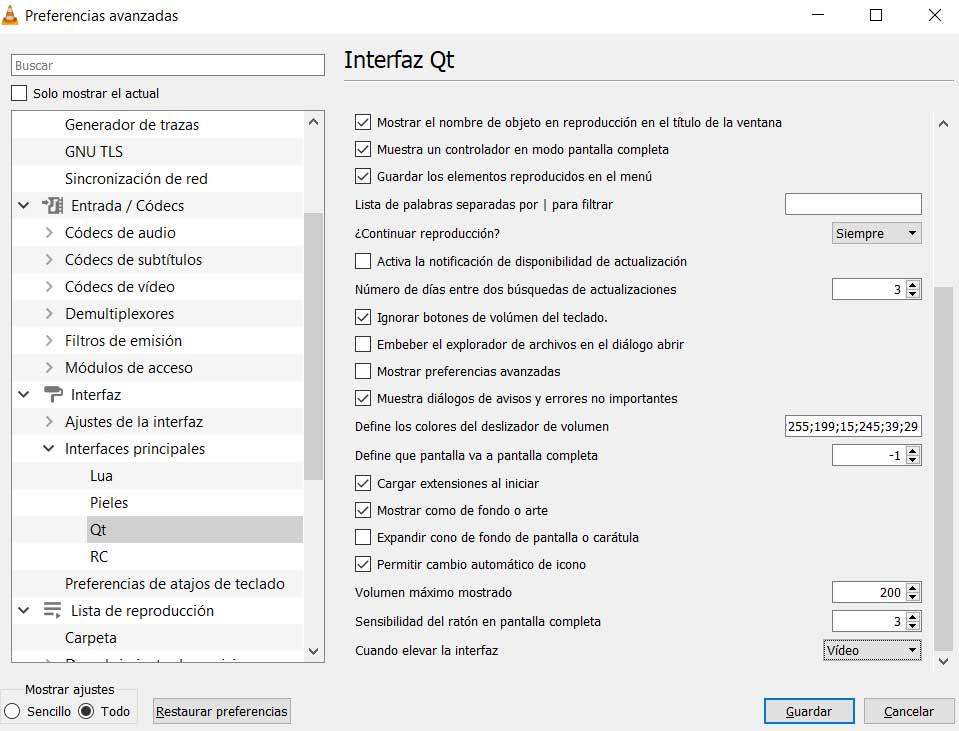
要更改此默认值并能够增加 视频的原始音量 到通常最大值的两倍,我们必须访问程序设置。 在其主界面中,我们转到工具/首选项菜单选项。 接下来,在底部我们标记所有选项,以访问高级设置。 之后,在左侧面板中,我们单击 Interface / Main Interfaces / Qt。
现在是我们必须查看右侧面板的时候,该面板似乎可以找到名为最大音量显示的条目。 在这里,我们可以将音量设置为 200%,这是我们正在寻找的提高原始文件级别的方法。
